Cara menguji mikrofon saya
Apabila mikrofon tidak terdengar, anda harus terlebih dahulu menguji mikrofon dan bukannya menukar peranti secara langsung. 1. Periksa sama ada mikrofon adalah ketat dan pastikan sambungan stabil; 2. Pastikan keizinan sistem dihidupkan, pengguna Windows memasukkan "tetapan-privasi-mikrofon", pengguna Mac menyemak "privasi tetapan sistem dan keselamatan-mikrofon"; 3. Cuba pasang dan cabut plag mikrofon atau gantikan antara muka USB; 4. Gunakan alat sistem untuk menguji rakaman, Windows memerhatikan bar dinamik "peranti input tetapan bunyi", dan Mac membuka "tetapan midi audio" untuk melihat bentuk gelombang; 5. Rakaman sebenar dan ujian main balik melalui WeChat Voice dan alat lain; 6. Lawati laman web ujian dalam talian yang dipercayai seperti onlinemictest untuk dengan cepat menilai masalah itu; 7. Laraskan keuntungan mikrofon atau jumlah input untuk memastikan tahap kelantangan adalah sesuai; 8. Pastikan peranti rakaman lalai adalah betul untuk mengelakkan pemilihan sistem lain yang salah; Kebanyakan masalah dapat diselesaikan melalui penetapan penyelesaian masalah, dan tidak perlu tergesa -gesa untuk menggantikan perkakasan.

Jika anda menghidupkan komputer dan ingin mengadakan mesyuarat atau merekodkan bunyi, tetapi yang lain mengatakan bahawa mereka tidak dapat mendengar suara anda. Pada masa ini, tindak balas pertama adalah untuk menguji mikrofon. Jangan tergesa -gesa untuk menukar peranti, sahkan terlebih dahulu sama ada masalah dengan tetapan atau sambungan.
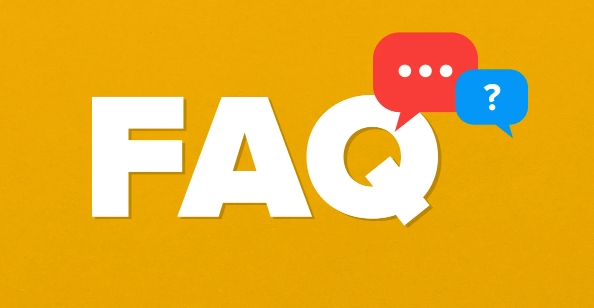
Periksa sambungan asas dan keizinan
Pertama, periksa sama ada mikrofon dipasang dengan betul. Jika anda menggunakan mikrofon luaran, pastikan anda memasang cukup ketat sama ada ia adalah port USB atau port audio 3.5mm. Kadang -kadang apabila anda kehilangan diri sendiri dan anda tidak menyedarinya, sistem mungkin tidak mengenalinya.
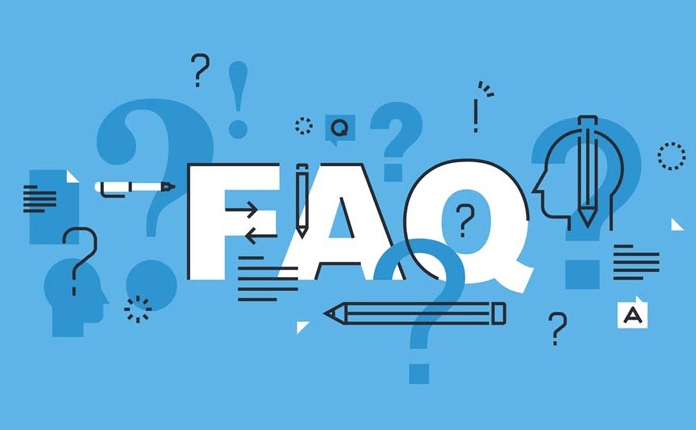
Jika ia adalah mikrofon yang dilengkapi dengan komputer riba, periksa tetapan kebenaran. Di Windows, anda boleh pergi ke "Tetapan-Privasi-Microphone" untuk mengesahkan sama ada aplikasi itu dibenarkan mengakses mikrofon. Pengguna MAC boleh melihat aplikasi mana yang mempunyai keizinan dalam tetapan sistem - Privasi & Keselamatan - Mikrofon.
- Cuba pasang dan cabut mikrofon
- Beralih ke port USB yang berbeza untuk melihat apakah ada respons
- Sahkan bahawa kebenaran didayakan dalam tetapan sistem
Rakaman ujian dengan alat sistem sendiri
Terdapat kaedah yang sangat langsung untuk Windows: Buka "Tetapan Bunyi" dan cari bahagian "Peranti Input". Apabila anda bercakap, anda akan melihat bar dinamik yang menunjukkan intensiti input mikrofon. Jika anda tidak bergerak, ini bermakna perkakasan mungkin tidak diiktiraf atau pecah.

Pengguna Mac boleh menggunakan "Tetapan Audio MIDI" untuk menguji. Buka "Aplikasi - Utiliti - Tetapan Audio MIDI" dan kemudian bercakap dengan mikrofon. Akan ada bentuk gelombang hijau di antara muka, menunjukkan bahawa terdapat input isyarat.
Anda boleh cuba merakam suara pendek, seperti menggunakan fungsi mesej suara WeChat untuk menyiarkan "ujian ujian" ayat, dan kemudian mainkannya dan dengar untuk melihat apakah ada masalah.
Penghakiman cepat menggunakan laman web ujian dalam talian
Jika anda terlalu malas untuk menyesuaikan tetapan sistem, anda boleh membuka pelayar langsung untuk mengakses beberapa laman web ujian mikrofon dalam talian, seperti fungsi ujian Onlinemictest atau VoiceChanger.io. Mereka biasanya secara automatik memanggil mikrofon anda, membiarkan anda bercakap dan kemudian bermain.
Kelebihan laman web jenis ini ialah anda tidak perlu memuat turun perisian, anda boleh menggunakannya dengan mengkliknya. Tetapi berhati -hati untuk tidak membenarkan mikrofon ke laman web yang tidak diketahui secara santai, pilih reputasi yang baik.
Laraskan keuntungan mikrofon dan peranti lalai
Kadang -kadang ia bukan bahawa mikrofon dipecahkan, tetapi bunyi itu terlalu kecil dan sistem tidak dapat merekodkannya. Pada masa ini, anda boleh pergi ke "Sound Settings-Input" untuk menyesuaikan "keuntungan" atau "tahap kelantangan" mikrofon. Pada Windows, anda boleh mengklik pada nama mikrofon untuk memasukkan tetapan terperinci, semasa di Mac, anda boleh menggunakan "Tetapan Audio MIDI" untuk menyesuaikan kelantangan input.
Juga pastikan bahawa mikrofon yang sedang anda gunakan adalah yang anda mahu gunakan. Terutamanya apabila anda memasukkan pelbagai peranti, sistem boleh menggunakan sesuatu yang lain secara lalai.
- Hidupkan tetapan bunyi untuk melihat peranti mana yang anda gunakan
- Naikkan jumlah input mikrofon
- Sekiranya terdapat fungsi "dipertingkatkan", cuba hidupkan
Pada asasnya, ini adalah langkah -langkah. Mulakan dengan cek yang paling mudah, dan jangan fikir peralatan dipecahkan sebaik sahaja anda memulakan. Banyak masalah sebenarnya hanya menetapkan tetapi tidak menyesuaikan dengan betul.
Atas ialah kandungan terperinci Cara menguji mikrofon saya. Untuk maklumat lanjut, sila ikut artikel berkaitan lain di laman web China PHP!

Alat AI Hot

Undress AI Tool
Gambar buka pakaian secara percuma

Undresser.AI Undress
Apl berkuasa AI untuk mencipta foto bogel yang realistik

AI Clothes Remover
Alat AI dalam talian untuk mengeluarkan pakaian daripada foto.

Clothoff.io
Penyingkiran pakaian AI

Video Face Swap
Tukar muka dalam mana-mana video dengan mudah menggunakan alat tukar muka AI percuma kami!

Artikel Panas

Alat panas

Notepad++7.3.1
Editor kod yang mudah digunakan dan percuma

SublimeText3 versi Cina
Versi Cina, sangat mudah digunakan

Hantar Studio 13.0.1
Persekitaran pembangunan bersepadu PHP yang berkuasa

Dreamweaver CS6
Alat pembangunan web visual

SublimeText3 versi Mac
Perisian penyuntingan kod peringkat Tuhan (SublimeText3)

Topik panas
 1794
1794
 16
16
 1740
1740
 56
56
 1591
1591
 29
29
 1474
1474
 72
72
 267
267
 587
587
 Cara memeriksa versi pemacu kad grafik saya
Jun 30, 2025 am 12:29 AM
Cara memeriksa versi pemacu kad grafik saya
Jun 30, 2025 am 12:29 AM
Jika anda ingin melihat versi pemacu kad grafik pada komputer anda, anda boleh melakukannya dengan: 1. Gunakan Pengurus Peranti untuk melihat: Win X untuk membuka Pengurus Peranti, mengembangkan penyesuai paparan, klik kanan kad grafik untuk memilih Properties, dan lihat versi dan tarikh dalam tab Pemandu; 2. Lihat melalui Alat Diagnostik DirectX: Win R ENTER DXDIAG untuk melihat versi pemandu dan maklumat grafik yang berkaitan dalam tab Paparan; 3. Gunakan perisian rasmi pengeluar kad grafik untuk pertanyaan: seperti GeForceExperience NVIDIA, perisian Radeon AMD atau Pembantu Pemandu & Sokongan Intel, antara muka utama akan memaparkan status pemacu semasa dan kemas kini sokongan; 4.
 Cara menukar direktori pemasangan lalai di Windows
Jun 29, 2025 am 12:12 AM
Cara menukar direktori pemasangan lalai di Windows
Jun 29, 2025 am 12:12 AM
Untuk mengubah masalah perisian Windows yang dipasang pada pemacu C secara lalai, terdapat tiga kaedah untuk menyelesaikannya: Pertama, ubah suai laluan folder pengguna sistem, yang sesuai untuk pengguna baru. Folder lalai seperti "Dokumen" dan "Muat turun" akan menunjuk ke laluan baru, tetapi ia tidak akan menjejaskan laluan pemasangan perisian pihak ketiga; Kedua, gunakan pautan simbolik, pasang pertama ke pemacu C dan kemudian pindah ke cakera lain, dan buat pautan untuk menipu pengenalan sistem; Ketiga, secara manual pilih jalan semasa pemasangan, yang merupakan kaedah yang paling biasa, dan kebanyakan perisian menyokong direktori pemasangan tersuai. Ambil perhatian bahawa laluan tidak mengandungi watak Cina atau khas, jadi anda perlu menjalankan pemasang sebagai pentadbir untuk mengelakkan isu kebenaran.
 Bolehkah saya menyahpasang Microsoft Edge
Jul 02, 2025 am 12:13 AM
Bolehkah saya menyahpasang Microsoft Edge
Jul 02, 2025 am 12:13 AM
Microsoft Edge boleh dipasang, tetapi kerana ia adalah komponen sistem Windows, ia tidak boleh dipasang terus melalui panel kawalan seperti perisian biasa. 1. Gunakan command prompt (kebenaran pentadbir) untuk menyahpasang pakej pemasangan Edge; 2. Anda boleh melumpuhkan atau menggantikan kelebihan dengan bantuan alat pihak ketiga; 3. Pengguna perusahaan boleh menguruskan melalui dasar kumpulan. Walaupun tidak dipasang, ia masih boleh dipasang semula apabila sistem dikemas kini. Alternatif termasuk: Menetapkan penyemak imbas lain sebagai lalai, secara manual mengeluarkan ikon tepi, dan kelebihan bersembunyi menggunakan skrip. Pengguna yang sesuai untuk pemasangan termasuk geeks sistem, keperluan pengurusan bersatu perusahaan, dan pengguna peranti rendah yang ingin melepaskan sumber. Pengguna biasa hanya perlu menukar penyemak imbas lalai untuk mengelakkan gangguan.
 Cara mematikan wifi di penghala saya dari jauh
Jul 05, 2025 am 12:28 AM
Cara mematikan wifi di penghala saya dari jauh
Jul 05, 2025 am 12:28 AM
Sekiranya anda ingin mematikan Wi-Fi penghala dari jauh, anda mesti mengesahkan terlebih dahulu sama ada penghala menyokong pengurusan jauh; Jika ia tidak menyokongnya, ia boleh dicapai melalui gangguan kuasa soket pintar; Pengguna lanjutan juga boleh mempertimbangkan berkelip di firmware tersuai. Langkah -langkah khusus adalah seperti berikut: 1. Periksa sama ada penghala mempunyai fungsi pengurusan jauh, seperti aplikasi sokongan atau fungsi pengurusan awan pengilang; 2. Jika ia tidak disokong, membeli dan menubuhkan soket pintar dan memotong kuasa dari aplikasinya; 3. Bagi pengguna teknikal, anda boleh memasang firmware seperti DD-WRT atau OpenWRT untuk mendapatkan kebenaran kawalan jauh. Kaedah yang berbeza mempunyai kelebihan dan kekurangan mereka sendiri. Tolong timbang mereka mengikut keperluan anda sendiri semasa memilih.
 Cara membuat titik pemulihan sistem
Jul 07, 2025 am 12:17 AM
Cara membuat titik pemulihan sistem
Jul 07, 2025 am 12:17 AM
Kaedah penetapan titik pemulihan sistem termasuk penciptaan manual, penciptaan automatik ketergantungan, dan pengurusan ruang penyimpanan. 1. Penciptaan manual memerlukan perlindungan sistem untuk membolehkan "membuat titik pemulihan", memperuntukkan ruang cakera 5% dan klik "Buat" untuk menamakan titik pemulihan; 2. Sistem ini secara automatik akan membuat pemulihan mata apabila memasang kemas kini atau menukar tetapan, tetapi tidak menjamin komprehensif; 3. Titik pemulihan menduduki tidak lebih daripada 5% ruang cakera sistem secara lalai, dan versi lama akan dibersihkan secara automatik, dan penyimpanan dapat diuruskan dengan menyesuaikan batas atas.
 Apa itu firewall dan bagaimana ia berfungsi
Jul 08, 2025 am 12:11 AM
Apa itu firewall dan bagaimana ia berfungsi
Jul 08, 2025 am 12:11 AM
Firewall adalah sistem keselamatan rangkaian yang memantau dan mengawal trafik rangkaian melalui peraturan yang telah ditetapkan untuk melindungi komputer atau rangkaian dari akses yang tidak dibenarkan. Fungsi terasnya termasuk: 1. Semak sumber, alamat destinasi, port dan protokol paket data; 2. Tentukan sama ada untuk membenarkan sambungan berdasarkan kepercayaan; 3. Blok tingkah laku yang mencurigakan atau berniat jahat; 4. Menyokong pelbagai jenis seperti firewall penapisan paket, firewall pengesanan status, firewall lapisan aplikasi dan firewall generasi akan datang; 5. Pengguna boleh membolehkan firewall terbina dalam melalui tetapan sistem operasi, seperti Pusat Keselamatan Windows atau Pilihan Sistem MACOS; 6. Firewall harus digunakan dalam kombinasi dengan langkah -langkah keselamatan lain seperti kata laluan yang kuat dan perisian kemas kini untuk meningkatkan perlindungan.
 Bolehkah penyedia wifi saya melihat sejarah pelayaran saya
Jul 01, 2025 am 12:35 AM
Bolehkah penyedia wifi saya melihat sejarah pelayaran saya
Jul 01, 2025 am 12:35 AM
Ya, penyedia WiFi dapat melihat beberapa maklumat pelayaran anda. Khususnya: 1. Pembekal WiFi dapat melihat nama domain, tempoh masa internet, jenis peranti dan saiz lalu lintas laman web yang anda lawati, tetapi tidak dapat melihat kandungan khusus laman web HTTPS; 2. Pentadbir WiFi rumah juga boleh melihat rekod sambungan dan beberapa kandungan lalu lintas melalui latar belakang penghala atau perisian kawalan induk; 3. Kaedah untuk melindungi privasi termasuk menggunakan laman web HTTPS, menyambung ke VPN, membolehkan mod privasi pelayar, dan mengelakkan operasi sensitif pada WiFi awam; 4. Rangkaian syarikat atau sekolah biasanya lebih ketat, dan boleh merakam log, memasang pelayan proksi, atau memaksa decrypt trafik HTTPS, jadi anda harus cuba mematuhi peraturan dan mengelakkan melawat laman web yang tidak relevan.
 Cara memperbaiki video_tdr_failure (nvlddmkm.sys)
Jul 16, 2025 am 12:08 AM
Cara memperbaiki video_tdr_failure (nvlddmkm.sys)
Jul 16, 2025 am 12:08 AM
Apabila menghadapi ralat skrin biru video_tdr_failure (nvlddmkm.sys), keutamaan harus diberikan untuk menyelesaikan masalah pemacu kad grafik atau masalah perkakasan. 1. UPDATE ATAU ROLLBACK Pemacu Kad Grafik: Cari dan kemas kini secara automatik melalui Pengurus Peranti, pasang secara manual atau gulung kembali ke pemacu stabil lama menggunakan alat laman web rasmi NVIDIA; 2. Laraskan mekanisme TDR: Ubah suai nilai TDRDelay dalam pendaftaran untuk melanjutkan masa menunggu sistem; 3. Periksa status perkakasan kad grafik: Pantau suhu, bekalan kuasa, sambungan antara muka dan modul memori; 4. Periksa Faktor Gangguan Sistem: Jalankan SFC/Scannow untuk membaiki fail sistem, nyahpasang perisian yang bercanggah, dan cuba permulaan mod selamat untuk mengesahkan punca utama masalah. Dalam kebanyakan kes, masalah pemandu pertama dikendalikan. Sekiranya ia berlaku berulang kali, ia perlu diperkuat lagi.




